Всім привіт! Вчора потрапив до мене в руки новий ноутбук ASUS X501A. Потрібно було встановити Windows, і все необхідне, під ключ коротше :). Покрутив я його і виявив, що в ньому немає приводу CD / DVD дисків. А це означає, що потрібно створювати завантажувальний флешку і з неї встановлювати Windows 7. Ще й драйвера для нього на диску в комплекті, теж потрібно переписувати на флешку. Взагалі дивно, ноутбук без приводу, а драйвера на диску. Потрібно вже на флешці драйвера в комплекті класти, ну або зовнішній привід :).

Ну да ладно. Створив я завантажувальну флешку. Спочатку створив за допомогою спеціальної програми Windows 7 USB / DVD Download Tool (про це я писав тут), але скажу забігаючи на перед, що чомусь установка Windows 7 з цієї флешки не пішла. Просто блимав білий курсор і якщо установка не тривала. Записав завантажувальну флешку за допомогою UltraISO і все запрацювало. Чому так, розбиратися не став :).
Все, флешка готова. Тепер потрібно в БІОС встановити завантаження з цієї флешки. Зараз розповім як це зробити.
Виставляємо завантаження з флешки на ноутбуці Asus
Флешка вже повинна бути підключена до ноутбука!
Далі переходимо на вкладку Boot і вибираємо пункт Hard Drive BBS Priorities.
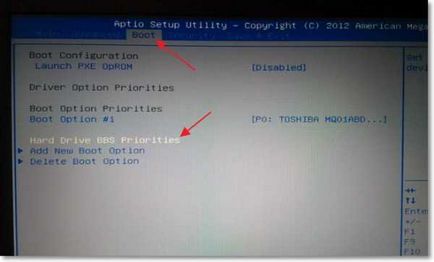
Як бачите (на скріншоті нижче), у мене під Boot Option # 1 варто жорсткий диск. А під Boot Option # 2 флешка. Потрібно під # 1 встановити флеш-накопичувач.
Для цього натисніть на Boot Option # 1 і виберіть флешку. А жорсткий диск автоматично стане на друге місце.
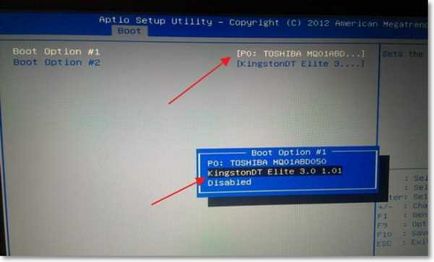
Можете повернутися до попереднього меню натиснувши на Esc і побачите, що під Boot Option # 1 встановлено USB пристрій.
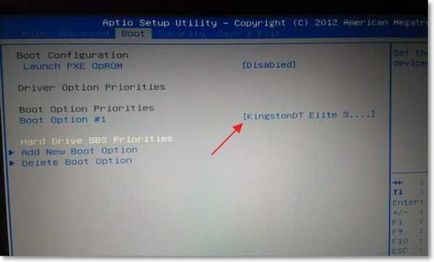
Не забудьте натиснути F10 і Yes для збереження налаштувань.
Все, після перезавантаження ноутбука повинна піти завантаження з флешки (якщо вона створена правильно).
Є один нюанс. Можливо це я помилився при установці параметрів в БІОС, там напевно потрібно було просто створити ще одне правило для завантаження (Add New Boot Option). Але нічого страшного.
Якщо Ви зробили все як я, то швидше за все, в процесі установки Windows, після перезавантаження почнеться завантаження з флешки. А потрібно з диска C для продовження установки. Я просто в момент перезавантаження витягнув флешку. А коли завантаження почалася з диска C, то вставив її назад (хоча, вона ніби як вже й не потрібна для установки, файли вже скопійовані, але можу помилятися).
Можливі проблеми при установці Windows 7 з флешки USB 3.0
Можливо ви помітили, що мій USB накопичувач з новим інтерфейсом USB 3.0. А Windows 7 не підтримує USB 3.0, потрібні спеціальні драйвера.
Якщо сам накопичувач з USB 3.0. то нічого страшного. Просто підключайте його на ноутбуці в роз'єм USB 2.0 і все буде працювати.
Ось так виглядає роз'єм з USB 2.0 на ноутбуці:
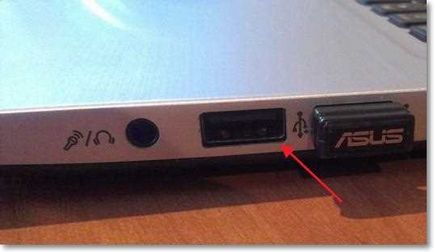
А так виглядає роз'єм з USB 3.0:

Третій синенький і дві букви SS біля значка.
Ну а якщо у Вас все USB 3.0 то доведеться інтегрувати драйвера в Windows 7. Це вже тема для іншої статті. Можливо напишу як це зробити. Ну а поки Ви можете знайти цю інформацію в інтернеті.
Можна ще знайти і завантажити збірку з Windows 7, в якій вже є інтегровані драйвера для USB 3.0. Такі є.